Концепция удаленного доступа к чему-либо — один из наиболее удобных способов выполнения задач без физического присутствия.
Удаленное управление необходимо для простоты использования во всем: от удаленных заданий до удаленных сетей.
Если вы постоянно в пути, возможно, вы знаете о преимуществах удаленного управления.
Однако технологии продвинулись настолько быстро и далеко, что вы можете управлять всем, от одного устройства до целой организации, без физического присутствия.
Удаленное управление предполагает доступ к чему-то, чем вы физически не владеете, но можете получить доступ.
Например, для удаленного управления сетью вам не обязательно иметь сеть в том же месте, что и вы, но вы можете получить к ней доступ из любой точки мира благодаря функции «удаленно».
Как подключиться к домашней сети из любого места:
Раньше люди управляли своими интеллектуальными устройствами удаленно, но теперь игра перешла на управление сетью из удаленного места.

Это имеет множество преимуществ, таких как мониторинг ваших устройств и сетевой активности ваших детей, доступ к определенным файлам на вашем компьютере, пока вас нет, мониторинг безопасности вашей сети и так далее.
Существует несколько способов разрешить удаленный доступ к вашей сети, поэтому мы остановимся на одном методе получения «удаленного» контроля над вашей сетью.
Итак, если вам интересно, как подключиться к домашней сети из любого места и в любое время, не ищите дальше, потому что мы познакомим вас с этим процессом в этой статье.
Использование удаленного управления на вашем маршрутизаторе:
Если вы хотите подключиться к сети из другого места, процесс прост. Функция удаленного управления на вашем маршрутизаторе по умолчанию отключена.
Это сделано из соображений безопасности, чтобы никто другой не смог получить доступ к вашей сети.

Итак, прежде чем вы сможете получить доступ к своему маршрутизатору через его IP-адрес, вы должны сначала включить на нем эту функцию. Шаги следующие.
- Запустите веб-браузер и введите IP-адрес домашнего маршрутизатора, к которому вы хотите получить доступ, в адресной строке.
- Затем вам будет предложено ввести данные для входа. Введите имя пользователя и пароль сети.
- Когда вы зайдете на веб-портал вашего маршрутизатора, вы перейдете к настройкам.
- Затем выберите Инструменты
- Отсюда найдите и выберите настройку удаленного управления или удаленного доступа, отмеченную на вашем маршрутизаторе. Это активирует эту функцию.
- Из соображений безопасности лучше всего изменить порт вашего маршрутизатора по умолчанию на другой номер.
- Кроме того, создайте надежный пароль администратора, чтобы никто другой не мог получить доступ к вашей сети.
- Теперь, когда удаленное управление включено, вашему маршрутизатору будет присвоен динамический IP-адрес, который будет регулярно меняться.
Но есть одна проблема, с которой сталкивается большинство пользователей. Если вы находитесь дома, вы всегда можете проверить новый IP-адрес вашего маршрутизатора, но если вы подключаетесь из другого места, вы не сможете этого сделать, поскольку не можете найти новый IP-адрес из удаленного места.
Поэтому вам следует зарегистрироваться в системе динамических доменных имен (DDNS). Эта функция позволит вам присвоить IP-адресу фиксированное доменное имя. Таким образом, даже если ваш IP изменится, доменное имя останется прежним.

Настройте DDNS с компьютера:
Чтобы зарегистрироваться в DDNS, вам необходимо выполнить следующую процедуру.
- Войдите в домены Google вашей системы и выберите доменное имя для своего маршрутизатора.
- Перейдите в меню и выберите DNS. Убедитесь, что выбраны Google Domains (Active).
- Перейдите в раздел «Управление динамическим DNS», выбрав «Показать дополнительные настройки».
- Создайте новую запись и введите здесь имя субдомена.
- Теперь вы можете продолжить, нажав кнопку «Сохранить».
Изменяющемуся IP-адресу вашего маршрутизатора теперь присвоено фиксированное доменное имя, которое можно использовать для удаленного доступа к вашему маршрутизатору.
Вы также можете использовать VPN удаленного доступа и сторонние приложения, такие как TeamViewer, для доступа к вашей сети из любого места.
Однако независимо от используемого метода обеспечьте сетевую безопасность и примите меры предосторожности для защиты вашей сети от вмешательства третьих лиц.

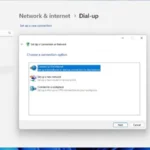


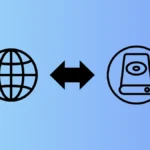

Рассказали как настроить, но не показали как этим пользоваться, глупость ужасная. Скажите пожалуйста что делать чайника в этой теме, вешаться?